Обзор пакета microsoft office
В этой публикации, друзья, рассмотрим новшества нового офисного пакета Microsoft Office 2021. Это очень скудный на новые возможности выпуск ритейл-версии Office, все его новинки – это лёгкий апгрейд Microsoft Office 2019. Ничего кардинально нового в Office 2021 мы не увидим, более того, новшеств настолько мало, что Microsoft, представляя продукт на своём сайте , приписывает ему те функции, которые можно увидеть в Office 2019. Как и последний, Office 2021 может работать только в среде Windows 10, 11 и Mac. Из ключевых новшеств нового пакета: обновлённый интерфейс, улучшенная производительность и стабильность работы, реализация рукописного ввода. Давайте посмотрим на эти и прочие новшества.
↑ Microsoft Office 2021: что нового
↑ Новый Microsoft Office 2021
Итак, друзья, новый Microsoft Office 2021. Официально выпущен 5 октября 2021 года вместе с Windows 11. Поставляется в редакциях:
- Home & Student, включает приложения: Word, Excel и PowerPoint;
- Home & Business, включает приложения: Word, Excel, PowerPoint и Outlook;
- Professional, включает приложения: Word, Excel, PowerPoint, Outlook, Publisher и Access.
И также Office 2021 поставляется в корпоративных выпусках LTSC с классическим жизненным циклом продукта, включающим 5 лет основной поддержки и 5 лет расширенной. При этом выпуски LTSC не содержат некоторых возможностей, которые есть в обычных редакциях.

Стоит новый Office 2021 на сайте Microsoft очень дорого: за базовую редакцию Home & Student придётся выложить $149.99, за Home & Business - $249.99, а за Professional - $439.99. Более щадящие цены у региональных реселлеров, а у некоторых в рамках промо новый Office 2021 можно купить вообще в районе $40. Обзоры таких промо мы периодически публикуем на сайте, если надо, юзайте свежие публикации в разделе сайта «Лицензирование и активация».
Ну и давайте непосредственно о новшествах Office 2021.
↑ Новый дизайн
Office 2021 получил визуальное обновление. На первый взгляд интерфейс его приложений не отличить от интерфейса Office 2019, но изменения есть. В приложениях Office 2021 перерисованы значки некоторых функций и операций.

Незначительно изменены цвета интерфейса приложений. И есть небольшие изменения в ленте меню: она стала монолитной, активные вкладки выделяются иным принципом – не раскрытием, как в Office 2019, а подсвечиванием маркером. Таким образом дизайн приложений стал чуть чище, современнее, и он лучше вписывается в концепт дизайна Windows 11.

В целом дизайн офисных приложений стал более органичным, более спокойным, более комфортным для работы. У приложений Office 2021 может быть разная тема оформления:
- Разноцветная светлая, когда каждое из приложений оформляется в свой акцентный цвет;
- Белая;
- Тёмно-серая,
- Чёрная.

Эти темы также есть в Office 2019.
↑ Улучшенная производительность
У Office 2021 улучшена производительность и стабильность приложений Word, Excel, PowerPoint и Outlook.
↑ Панель поиска вверху окна
Приложения нового офисного пакета получили переделанную панель поиска, она теперь более приметная и располагается в самом верху окон приложений.

↑ Автосохранение в OneDrive
В приложениях Word, Excel, и PowerPoint нового офиса появилась функция автоматического сохранения документов в OneDrive. Это так, как в Office Online, когда всё, что мы вносим в документ, само сохраняется в облаке OneDrive. Очень удобно для совместной работы или работы над документами с разных устройств.

↑ Стоковое мультимедиа
Во многих офисных приложениях можно вставлять в документы рисунки, значки и трёхмерные модели. Это стоковое мультимедиа, ассортимент которого Microsoft периодически пополняет. У Office 2021 обновлена библиотека стокового мультимедиа. В частности, появился новый тип трёхмерных моделей – анимированных.

↑ Кривое оформление контуров рисунков
В приложениях Word, Excel и PowerPoint Office 2021 появилась возможность оформления контуров фигур и изображений в виде кривой линии. Это тип контура «Эскиз», и у него 4 типа кривых линий.

А теперь рассмотрим новые возможности отдельных приложений Office 2021.
↑ Инструменты рукописного ввода
Приложения Word, Excel и PowerPoint нового офиса предусматривают вкладку «Рисование» с инструментами рукописного ввода. Это перо, маркер, ластик, лассо для выделения всех нарисованных объектов, линейка. Рукописный ввод можно преобразовать в фигуру или математическое выражение. Всё введённое нами от руки записывается, и эти действия можно воспроизвести как видео с приостановкой и перемоткой кадров. Это функция для поэтапного или пошагового отслеживания внесения рукописного ввода, например, для демонстрации другим пользователям.

↑ Новое в Microsoft Word 2021
Из отдельных возможностей у текстового редактора Word 2021 появилось большее разнообразие цветовых тем для режима иммерсивного средства чтения. Тогда как Word 2019 предусматривает только белую тему, сепию и инверсию.

Скрин_10
Word 2021 пополнился режимом фокусировки для максимального сосредоточения на работе с документом. Этот режим убирает ленту меню вверху, строку состояния внизу и даже панель задач Windows, оставляя нам на обозрение только документ Word.

Лента меню, строка состояния и системная панель задач появляются при подведении курсора к верхушке экрана.
↑ Новое в Microsoft Excel 2021
Из новых функций табличного редактора Excel 2021:
- Xlookup – функция поиска по строкам в таблице или диапазоне, подробнее здесь ;
- Let - функция присвоения имён результатам вычислений, что позволяет хранить значения, промежуточные вычисления или определять имена в формулах, подробнее здесь ;
- Динамические массивы – функция ускорения вычислений и анализа, подробнее здесь ;
- Xmatch – функция поиска элементов в диапазонах ячеек и возвращения относительного положение элементов, подробнее здесь ;
- Представления листа – функция создания настроенных представлений на листах Excel, подробнее здесь .
Ещё в табличном редакторе появилось новое меню специальных возможностей с операциями рецензирования, проверки орфографии и форматирования.
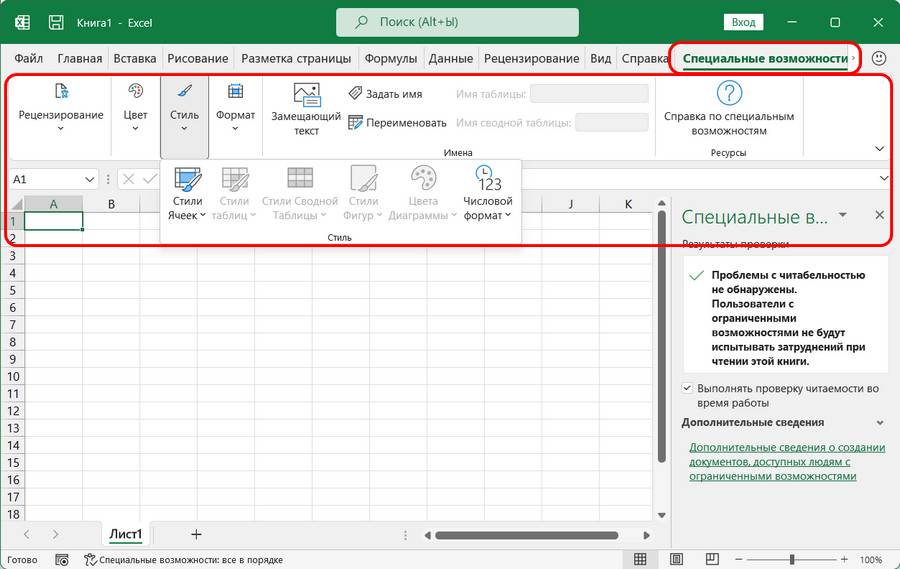
↑ Новое в Microsoft PowerPoint 2021
В числе новых функций редактора презентаций PowerPoint 2021 – возможность применения эффектной анимации к рукописному вводу для иллюстрации его введения в режиме слайд-шоу. Нарисованное от руки необходимо выделить инструментом лассо во вкладке «Рисование» и применить к нему стили анимации во вкладке «Анимация».

Появилась возможность создания и отправки ссылок на отдельные слайды PowerPoint (в контекстном меню), дабы другие пользователи видели конкретные места презентации, а не листали её всю целиком.
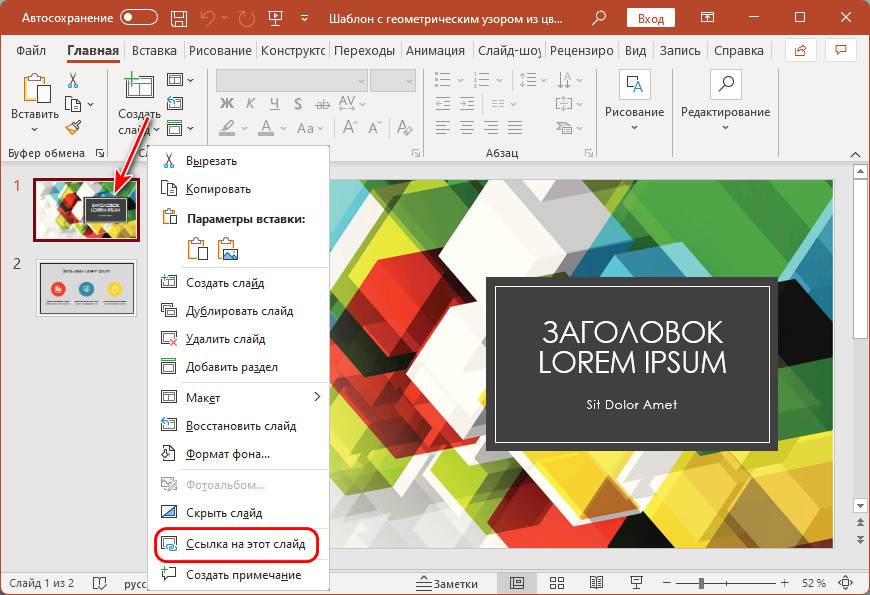
↑ Новое в Microsoft Outlook 2021
Почтовый клиент Outlook 2021 получил функцию перевода содержимого писем с помощью переводчика Microsoft.
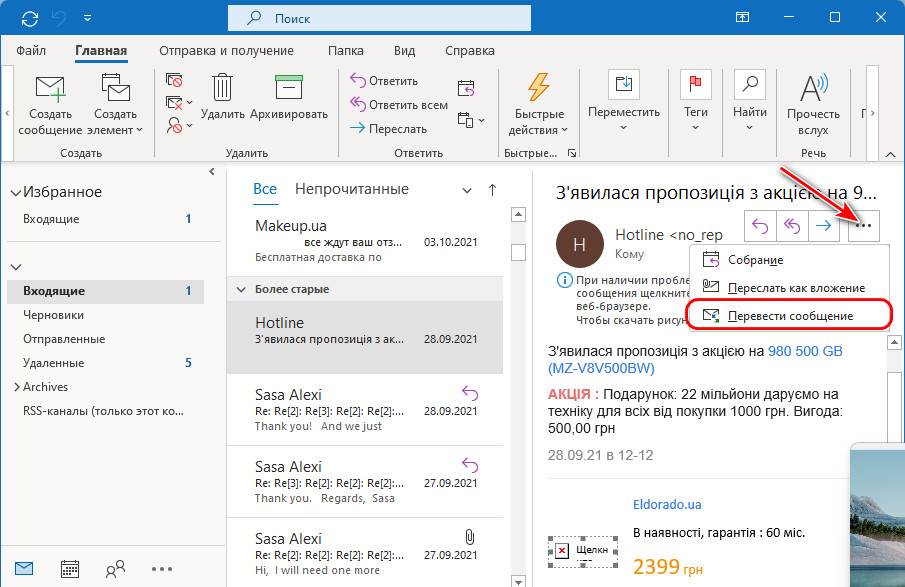
↑ Новое в Microsoft Access 2021 и Visio 2021
Приложение для работы с базами данных Access и редактор диаграмм и блок-схем Visio в составе пакета Office 2021 также получили некоторые новые возможности. На них останавливаться не будем, кому интересно, смотрите информацию на сайте поддержки Microsoft:
Вот такие, друзья, новые возможности у офисного пакета Microsoft Office 2021. Как видим, с новинками негусто. Но, друзья, Microsoft Office, в принципе, и некуда расти. Даже Office 2019 – это мощный функциональный продукт, продукт с современным юзабилити, которому достойных аналогов среди альтернативных офисных продуктов нет. И если с форматом и в принципе необходимостью существования приложений типа Outlook, Publisher или Visio можно ещё поспорить, то Word и Excel – это программы профессионального уровня, которые используются для решения серьёзных задач, в частности, в корпоративной среде.
Последние пару лет крупнейшие разработчики программного обеспечения как-то больше занимаются оптимизацией уже выпускающихся продуктов, нежели разработкой чего-то принципиально нового. Это обычное явление, поскольку это самое «принципиально новое», как правило, всегда нуждается в доводке.
Приведем несколько наглядных примеров. Mac OS X 10.6 была выпущена Apple под эгидой повышения стабильности и надежности, а заодно тотального перехода к 64-битным вычислениям (к чему, в общем-то, были способны и более ранние Mac OS X). А до этого была представлена Mac OS X 10.5, содержавшая несколько сотен нововведений. В Adobe Photoshop CS5 добавилось несколько новых возможностей, но в то же время Adobe доводила до ума 64-битную версию программы (а Premier Pro CS5 и After Effects CS5 вообще были выпущены только в 64-разрядном варианте), улучшила поддержку ускорения работы посредством видеокарты, а также усовершенствовала работу с 3D. Все это было впервые внедрено в CS4, но в CS5 было «отшлифовано». В нашем обзоре Windows 7 мы написали, что эта ОС представляет собой Windows Vista такой, какой она должна быть.
Остается присмотреться непосредственно к герою этого материала — набору приложений Microsoft Office.
Помните Office 2007? Точнее, как он появился, и у многих глаза лезли на лоб из-за нового ленточного (Ribbon в оригинальном именовании Microsoft) интерфейса? В Сети даже стали появляться полушутливые истории о том, как Office 2007 выступал в качестве «орудия пыток» — после него любая секретарша воспринимала «непривычный» OpenOffice как манну небесную. А сколько было шума вокруг нового формата OpenXML?
Microsoft выпустила не только принципиально новый Windows, но и принципиально новый Office. После этого была представлена доработанная и отлаженная Windows 7, а теперь мы имеем дело с доведенным до ума «офисом» - Office 2010. Само собой, ленточный интерфейс никуда не делался. Но за три года к нему уже все привыкли — это раз, и программисты софтверного гиганта позволили его настраивать куда более гибко — это два. Но об этом мы расскажем позже, а пока разберемся, какие версии MS Office 2010 доступны на рынке.
Версии
Любит Microsoft пропускать номера версий и вносить путаницу в этом вопросе. Так, после Word 3.0 был сразу выпущен Word 6.0, Windows 7 базируется на ядре версии 6.1, а Office 13 никогда не существовало, хотя Office 2010 еще известен как Office 14. Microsoft просто пропустила число 13, тогда как Office 2007 был «двенадцатым». Этот пропуск объясняется банальным страхом перед числом 13 — крупнейшая софтовая компания в мире оказалась суеверной.
Всего мы насчитали семь вариантов поставки Microsoft Office 2010: Starter, Home and Student, Home and Business, Standard, Professional, Professional Academic, Professional Plus. Друг от друга они различаются программами, входящими в комплект.
Самый простой вариант — это Starter. В розничную продажу он официально не поступает, и будет только устанавливаться на компьютеры (ноутбуки) OEM производителями. При этом никакого пробного периода в течение 30 дней в нем не предусмотрено, однако две программы, входящие в комплект (Word и Excel), сильно ограничены в своей функциональности (например, там нельзя гибко настраивать ленточный интерфейс, не поддерживаются эффекты SmartArt, нет редактора формул Microsoft Equation, нет режима рецензирования и т.д.), а в их нижнем правом углу будет показываться реклама. Вообще Office 2010 Starter сделан, чтобы полностью вытеснить Microsoft Works, разработка которого уже прекращена.
В остальных вариантах подобных «особых фишек» не предусмотрено. Home and Student, кроме Word и Excel, еще содержит PowerPoint и OneNote. Home and Business добавляет к этому списку Outlook. В Standard еще на одну программу больше — Publisher. Professional и Professional Academic в дополнение к перечисленным шести приложениям комплектуются Access 2010. Professional Academic – это специальный вариант для образовательных учреждений, в розничную продажу он также поставляться не будет.
Ну и остается самый «профессиональный» офис — Professional Plus. Он содержит все программы Professional, а заодно еще и Communicator, InfoPath и SharePoint Workspace (ранее известная как Groove). Все эти три программы ориентированы на совместную работу с документами и будут полезны в первую очередь на предприятиях.
Что касается стоимости, то она варьируется в пределах от 2500 до 3000 рублей за Office 2010 Home and Student и до 15 тысяч рублей за Professional Plus. Также все приложения из пакета Microsoft Office можно приобрести по отдельности. Необходимо добавить, что отдельно продаются программы Microsoft Visio и Project.
Остается только упомянуть о 64-битной версии Office 2010. Microsoft впервые представила такой вариант своего пакета. В то же время компания настоятельно рекомендует использовать 32-битные приложения. Зачем тогда были выпущены 64-битные? Для тестирования. Это что-то вроде первых шагов в этом направлении. Нестабильной работы нам не обещают, однако часть функций будет доступна только в 32-разрядном воплощении. Кроме того, не все внешние плагины способны работать с 64-битными программами. Преимущество более «разрядных» вариантов — возможность адресации более 2 Гбайт оперативной памяти каждым приложением. Реальную пользу от этого получат разве что пользователи Excel и Access, где могут открываться действительно громоздкие файлы. Об использовании 64-битных регистров процессора для ускорения вычислений нигде не написано. Видимо, этой оптимизации следует ожидать в будущих версиях Office.
Несмотря на политику Microsoft по снижению популярности Windows XP, Office 2010 все-таки может работать в ней. Правда, только в 32-битной версии и с установленным Service Pack 3. 64-битные Windows Server 2003 и Windows XP остались «за бортом», а вот Windows Server 2003 R2 - нет. Впрочем, людей, работающих в этих ОС, очень мало. Также поддерживаются системы Windows Vista (с установленным Service Pack 1 или 2), Windows 7, Windows Server 2008 (R2).
Что нового
Теперь переходим непосредственно к нововведениям Office 2010. Мы рассмотрим те, что наиболее заметны во всех приложениях, а также вкратце пройдемся по некоторым изменениям в самых популярных программах.
Microsoft Office Backstage
Пожалуй, самое заметное нововведение — это меню Microsoft Office Backstage. Помните, в каждой программе Office 2007, получившей ленточный интерфейс, в верхнем левом углу находилась такая большая круглая кнопка с логотипом Microsoft Office? По нажатию на нее показывалось меню с некоторыми операциями, а также список недавно открытых файлов. Теперь эта кнопка заменена на. нет, не на кнопку, а скорее на вкладку с именем «Файл». Она сделана как бы частью ленточной панели инструментов, но в то же время и отделена от нее другим цветом.
Оно и не удивительно, что эту вкладку «Файл» отделили от остальных — она не открывает новую панель, а перекрывает полностью все окно. То, что появляется на экране, и называется Office Backstage. Здесь действительно можно производить различные операции с файлами, причем их список существенно шире, чем тот, который был доступен в «классическом» меню «Файл» программ Office 2003 и более ранних.
Меню Backstage разделено на три столбца. В левом отображаются доступные операции и разделы меню, в центральном — возможные опции для выбранного пункта слева, а правый столбец, как правило, используется для предварительного просмотра.
Планируете перейти на Office 2019 и хотите знать, оправдан ли отказ от более старых версий «Офиса»? В этой статье вы узнаете о новых возможностях Microsoft Office 2019 и обо всех связанных с этим нюансах.
Получите чёткое представление о том, стоит ли «Офис 2019» ваших инвестиций. Получите чёткое представление о том, стоит ли «Офис 2019» ваших инвестиций.Мгновенное введение в курс дела: в настоящий момент (2019-й год) Office 2019 — это последний актуальный офисный пакет приложений Microsoft, который стоит от 4999 рублей для одного компьютера и предлагает альтернативный вариант в виде онлайн-версии Office 365 . Предлагаем узнать обо всём по порядку.
Можно ли уже скачать Office 2019?
Версии Office 2019 на русском языке, ссылки для скачивания и цены
- Office для дома и учебы 2019 ( 6699 рублей )
- Office для дома и бизнеса 2019 ( 23 699 рублей )
- Office для Mac ( по ценам зависит от планов )
- Office профессиональный 2019 ( 40 699 рублей )
Для коммерческого использования офисного пакета приложений Microsoft активно продвигает онлайн-версию продукта под названием Office 365 .
Что лучше: «Офис 365» или 2019?
В Office 2019 и Office 365 много общего. Вы найдёте одни и те же функции в обоих вариантах. Но разница между ними существенная.
Office 2019
Это программное обеспечение, которое вы покупаете однажды. После вы не получите никаких новых инновационных функций. Весь набор инструментов останется таким, каким он был на момент покупки. Хотя стандартные обновления, как и в Office 2016 , будут поставляться. Кроме того, вам потребуется десктопный компьютер или ноутбук с Windows 10 в качестве операционной системы для запуска Office 2019 .
Office 365
Это пример виртуализации программного обеспечения, когда вы получаете офисные приложения в виде услуги на основе ежемесячной или годовой подписки в отличие от Office 2019 , за который платите один раз и навсегда. Office 365 работает при помощи облачных технологий Microsoft на любых компьютерах, планшетах и смартфонах с любой операционной системой. Продукт обладает множеством постоянно совершенствуемых и обновляемых в реальном времени функций, в том числе возможностью коммуникации с другими пользователями.
Microsoft уделяет всё больше внимания именно Office 365 . В то же время они хорошо понимают тот факт, что не каждый клиент готов сейчас перейти на облачные сервисы. Поэтому у них всё ещё есть «Офис 2019» .
Что входит в Office 2019?
Новая версия Microsoft Office 2019 — это исключительная поддержка новых технологий и работа только на Windows 10 . Пакет офисных приложений ориентирован на тех, кто не разобрался в облачных сервисах или не хочет использовать формат подписки на Office 365 . Купил, скачал, установил, пользуйся сколько угодно (разовая покупка).
Получив MS Office 2019 однажды, вы можете запускать его без временных ограничений, но только не на Windows 7 и 8.1 — они больше не поддерживаются.
В состав программного обеспечения во всех версиях входят традиционный набор приложений Word , Excel , PowerPoint и OneNote . В профессиональном выпуске присутствуют также Skype for Business , Access , Publisher и Outlook , которых нет в «Office 2019 для дома и учёбы» .
Чем ещё интересна новая версия и какие преимущества она таит? Есть ли особенности, которые могут заинтересовать владельцев Office 2016 или более старого «офиса»? Остановимся на этом подробнее.
Что нового в Office 2019?
Помимо того, что Microsoft Office 2019 использует преимущества Windows 10 и последней macOS , набор приложений предназначается для всех платформ: x86, x86-64 и ARM . Среди нововведений поддержка всех инновационных функций из Office 365 . Все усовершенствования по сравнению с Office 2016 можно собрать в три основных направления.
1. Расширенные возможности презентаций
Прежде всего, Microsoft Office 2019 поставляется с расширенными функциями презентаций. Powerpoint является одним из наиболее часто используемых программ для презентаций. Однако в наше время довольно много пользователей считают MS PowerPoint устаревшим инструментом, поскольку есть довольно много других вариантов, которые доступны онлайн.
Чтобы оставаться актуальными, Microsoft объявила о планах включить более продвинутые функции презентаций в Office 2019 . Это будет включать в себя такие вещи, как возможности морфинга и масштабирования (и на этом список не заканчивается). Но эти функции также доступны и в Office 365 .
2. Более мощный анализ данных
С Microsoft Office 2019 вы получите более мощные инструменты анализа данных. Excel - один из лучших инструментов, который вы можете использовать при работе с таблицами и массивами информации. После перехода на новую версию пакета вы получите ещё больше возможностей, включая даже искусственный интеллект .
Среди прочих нововведений усовершенствованные формулы и диаграммы, которые будут включать 2D-карты. Кроме того, появился инструмент взаимодействия Excel и Power BI . Кроме того, для PowerPivot и PowerQuery доступно довольно много улучшений.
3. Более простое управление электронной почтой
Благодаря новым функциям Microsoft Office 2019 помогает пользователям лучше и эффективнее управлять документами, своими задачами и цифровой деятельностью на современном оборудовании с использованием передовых технологий
Microsoft Office – известный офисный пакет приложений от компании Microsoft, который является необходимым для любого пользователя ПК. Такие программы нужны для домашнего компьютера и профессиональной деятельности, предполагающей использования такой техники. Рассмотрим основные программы, входящие в Microsoft Office.
Microsoft Word
Это знаменитый редактор, который используется для создания, просмотра и редактирование текстовых файлов. Современные пользователи ПК не могут представить свою жизнь без Word. Программа стала отличной альтернативой пишущей машинке. Microsoft Word используют школьники и студенты, преподаватели, журналисты, менеджеры, руководители и многие другие.
Microsoft Excel
Программа предназначена для работы с электронными таблицами. Она применяется для обычных вычислений и экономических расчетов. Excel отлично подходит для хранения данных. Приложение позволяет легко и быстро производить расчеты. За счет своей простоты, эффективности и удобному функционалу, Microsoft Excel является одной из самых популярных программ в мире.
Microsoft PowerPoint
Приложение предназначено для создания и проведения презентаций. Его можно использовать в сфере бизнеса, в преподавательской деятельности, а также во время учебы. Программа позволяет создавать отличные презентации для рекламы, проведения тренингов, семинаров, лекций. PowerPoint станет помощником для менеджеров, предпринимателей, учителей, учащихся и студентов. Презентации создаются в виде слайдов. Функционал позволяет менять их дизайн и оформление.
Microsoft Outlook
Приложение выполняет роль персонального менеджера. В Outlook предусмотрена функция, благодаря которой пользователь может работать с электронной почтой. Помимо этого, программа представляет собой полноценный органайзер с множеством функций. Это календарь, планировщик задач, записная книжка, менеджер контактов. Microsoft Outlook – очень удобная и практичная программа.
Microsoft Access
Это настольная система, обеспечивающая управление базами данных. Она может работать с файлами текстового типа, электронными таблицами и базами данных популярных форматов. Благодаря Microsoft Access обеспечивается корректная обработка данных. Для программы характерна гибкость настройки и автоматизация в применении большинства функций. Access – достаточно эффективное средство обработки данных.
Microsoft Publisher
Программа рассчитана на бизнес-пользователей и представляет собой набор дизайнерских инструментов и средств публикации. Приложение предлагает более 2000 шаблонов. Publisher подойдет желающим самостоятельно выпускать профессиональные рекламные и информационные печатные материалы. Это могут быть каталоги, буклеты и прочая продукция.
Microsoft OneNote
Приложение представляет собой персональный электронный блокнот, который используется для создания различных заметок. Это могут быть текстовые записи, а также быстрые заметки в формате аудио или видео. OneNote – отличная записная книжка цифрового типа.
Microsoft Project
Программа рассчитана на менеджеров, помогает разрабатывать проекты и осуществлять эффективное управление связанными с этим процессами. С помощью Microsoft Project менеджер может разрабатывать планы, распределять задачи, отслеживать процесс и анализировать объем работ.
Microsoft InfoPath
Приложение рассчитано на опытных пользователей. InfoPath является мощным инструментом для обработки XML, благодаря чему процесс взаимодействия с данными заметно облегчается. Программа позволяет создавать, просматривать и редактировать документы с XML-схемой.
Microsoft Visio
Это векторный графический редактор Windows. Он также позволяет редактировать диаграммы и блок-схемы. Возможности приложения зависят от конкретного пакета. Обычная версия программы предусматривает просмотр и печать диаграмм. Полнофункциональная версия, помимо этого, позволяет создавать и редактировать диаграммы и монограммы.
Включение тех или иных средств Microsoft Office зависит от конкретного пакета. Если какая-то программа не включена в него, вы можете приобрести приложение отдельно. Используйте важные для работы программы.
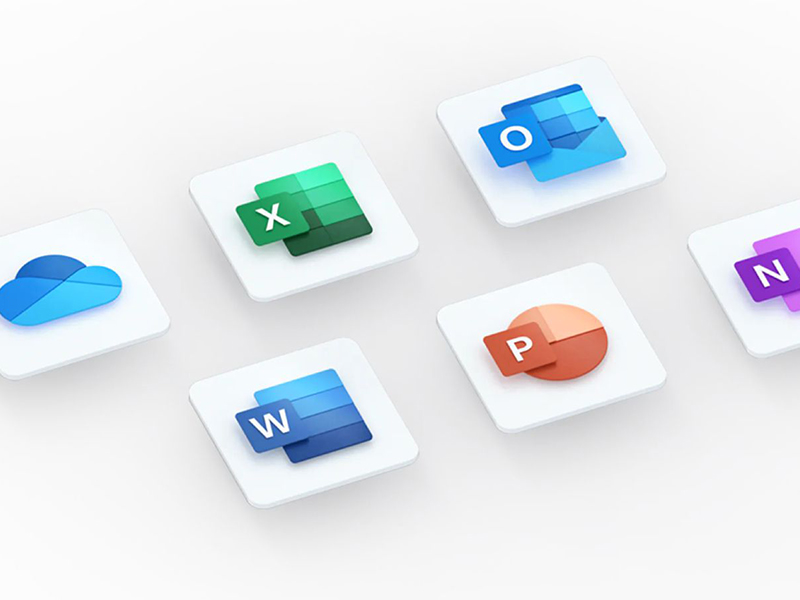
5 октября Microsoft выпустила новую версию офисного пакета приложений Office 2021. Он предназначен для предприятий и пользователей, которые не хотят покупать Office 365, доступный только по подписке.
Разница версий
Долгое время Microsoft продвигает версию офисного пакета с подпиской: Office 365 или Microsoft 365 (в зависимости от лицензии) вместо версии без подписки – «бессрочная» версия Office. Подписчики Office 365 приобретают ежемесячную или ежегодную подписку на сервис, в то время как покупатели «бессрочной» версии платят единовременно и получают офисный пакет навсегда. Основное преимущество версии по подписке – постоянные обновления функций и новые полезные инструменты.
Когда Office 2016 впервые вышел в конце 2015 года, бессрочная версия и версия Office 365 имели одинаковые функции. Но вскоре они разошлись: Microsoft стала добавлять в Office 365 новые функции, которых не было в бессрочной версии Office 2016. Три года спустя вышел Office 2019, и он включал в себя некоторые функции, которые уже были в Office 365. С тех пор бессрочный Office 2019 не обновлялся, а Office 365 продолжал получать новые инструменты.
Функции Office 365 – теперь и в Office 2021
В новом «бессрочном» выпуске, как и ранее, появились функции, которые уже присутствуют в Office 365. Как и в случае с Office 2016 и 2019, новых функций в Office 2021 в будущем не появится, за исключением обновлений безопасности.
Совместное редактирование
Хотя Microsoft объявила совместную работу в реальном времени ключевой функцией Office 2016, оказалось, что все эти возможности были доступны только подписчикам Office 365.
В Office 2019 совместное редактирование в реальном времени появилось в Word, но в Excel и PowerPoint эту возможность не добавили.
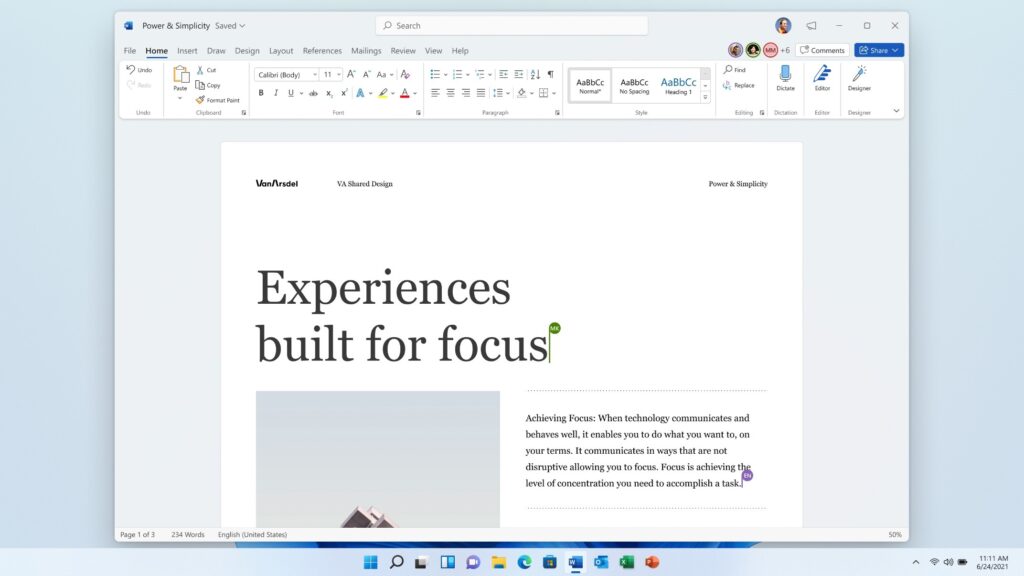
В Office 2021 совместное редактирование в реальном времени теперь доступно во всех трех клиентах, если документы, над которыми вы работаете, хранятся в облачном хранилище Microsoft OneDrive. Каждый, кто работает с документом, сразу видит все изменения, которые вносят другие пользователи.
Оформление
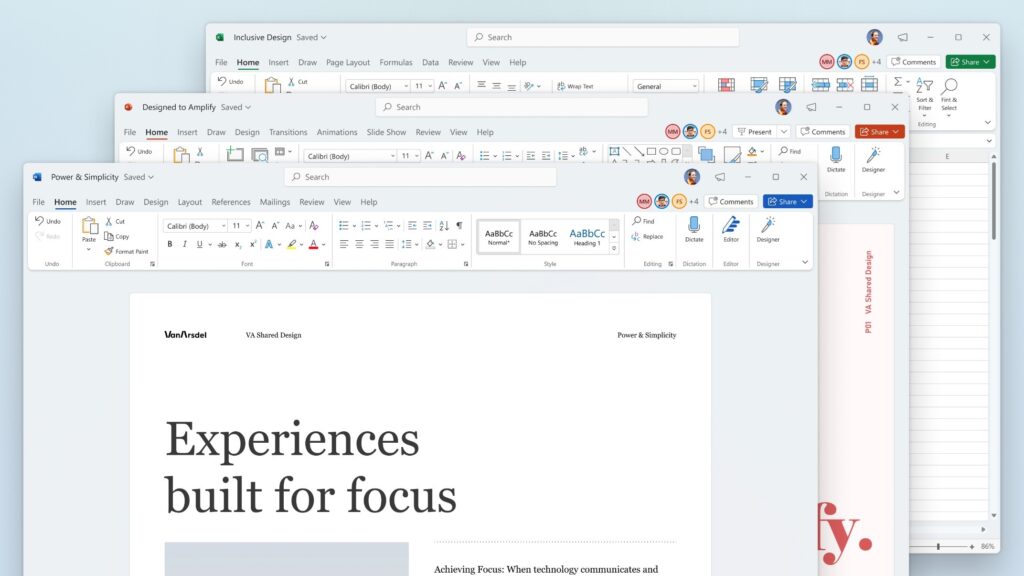
Microsoft Office 2021 имеет новый дизайн с обновленным ленточным интерфейсом, закругленными углами окон и нейтральной цветовой палитрой, которая соответствует изменениям пользовательского интерфейса в Windows 11.
Интеграция с Microsoft Teams
Office 2021 интегрирован с функциями чата и видео в Microsoft Teams. Пользователи могут общаться в чате и участвовать в видеозвонках Teams прямо из Office.
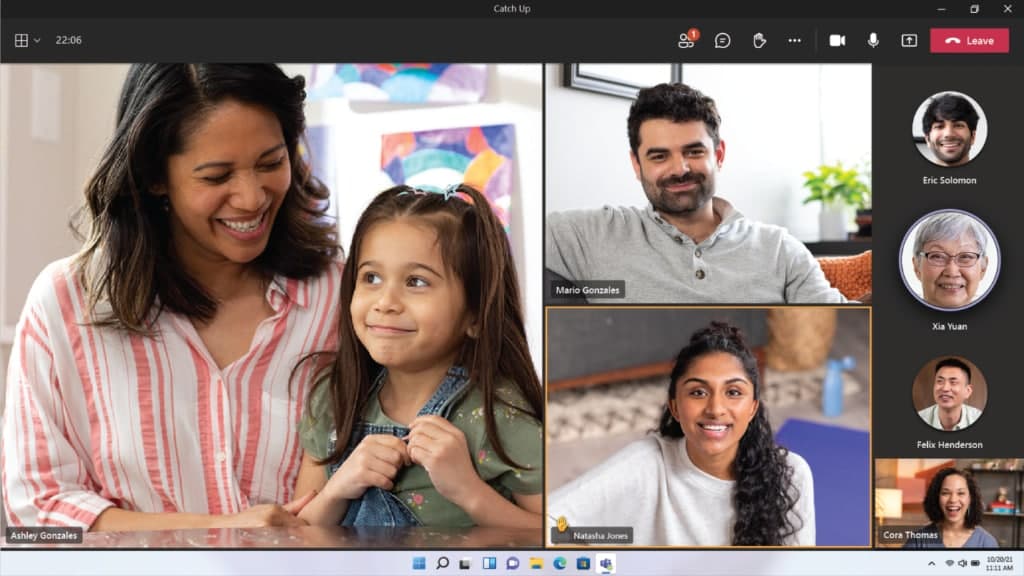
Excel
Excel получил много новых функций и возможностей, в том числе XLOOKUP – поиск элементов в таблице или диапазоне.
В программе появился ряд динамических массивов, которые позволяют написать одну формулу и вернуть ей массив значений.
С новой функцией XMATCH в Excel 2021 можно искать элемент в массиве или диапазоне ячеек, а затем возвращать относительное положение элемента. Вы также можете использовать его для возврата значения в массиве.
Функция LET позволяет присваивать имена результатам расчетов. Появилась поддержка формата OpenDocument (ODF) 1.3 и обновленная вкладка Draw.
PowerPoint
В PowerPoint добавили улучшенные возможности записи слайд-шоу, которые включают запись видео докладчика, запись рукописным вводом и запись с помощью лазерной указки.
Появилась возможность менять порядок элементов на слайдах, чтобы оптимизировать их для программ чтения с экрана. А воспроизведение рукописных штрихов позволит воссоздавать иллюстрации в их исходном виде.
Outlook
Цены и поддержка
Office для дома и учебы 2021 стоит 149,99 долларов и включает Word, Excel, PowerPoint, OneNote и Microsoft Teams для ПК с Windows и macOs. Office для дома и бизнеса 2021 стоит 249,99 долларов и содержит все, что есть в домашней версии, а также Outlook для Windows и macOs и права на использование всех приложений Office в бизнес-целях.
Каждый пакет может использовать только один человек, у которого есть учетная запись Microsoft.
Office 2013 не будет работать в Windows 11, поэтому после обновления до последней версии Windows придется купить Office 2021.
Office LTSC 2021 для предприятий доступен только через корпоративное лицензирование, при этом цены на Office 2019 вырастут на 10%. Обе версии включают 5 лет поддержки для Windows 11, Windows 10 и macOS.
Читайте также:


